新しいAndroidデバイスへのアップグレードは常にエキサイティングですが、古い電話から新しい電話にすべてのデータを転送するプロセスは困難な作業になる可能性があります。幸いなことに、技術の進歩により、ケーブルや複雑な手順を必要とせずに、Androidデバイス間でワイヤレスでデータを転送することがこれまでになく簡単になりました。これをさらに簡単にするために、この記事では、AndroidからAndroidにワイヤレスでデータを転送する方法についての簡単な方法を特別に選択しました。
Androidデバイス間でデータを転送する最初の方法は、サードパーティのソフトウェアを使用することです。 Coolmuster Mobile Transfer(スマホデータ移行) は、コンピューター上のAndroidからAndroidにファイルを転送するための最も信頼性が高く効率的なアプリです。これは、すべてのデータを新しいAndroidに簡単に移行するための簡単で効果的なアプリを探すときの理想的なコンパニオンです。
このツールを使用すると、音楽、写真、アプリ、連絡先、ビデオ、通話履歴、ドキュメントなど、さまざまな種類のファイルを転送できます。このツールは、Wi-FiおよびUSB接続をサポートしています。これは、有線接続を介してファイルを転送することもできることを意味します。何百万人ものユーザーがいるモバイル転送は、最も信頼できる電話から電話への転送アプリです。このソフトウェアはiOSデバイスもサポートしています。
Coolmuster Mobile Transfer(スマホデータ移行)の主な機能:
ワイヤレスでアンドロイドからアンドロイドにすべてを転送する手順:
01月コンピュータにソフトウェアをダウンロードしてインストールします。それを起動し、モバイル転送モジュールに入ります。

02月「デバイスを認識できませんか?」のオプションをタップします。そして、ポップアップ画面が表示されます。「Wi-Fi経由で接続」を選択して続行します。電話とコンピューターの両方が同じネットワークに接続されていることを確認してください。

03月コンピューターで[アクセスを許可する]をタップし、コンピューターの画面に表示されるQRコードをスキャンします。接続に成功すると、Androidデバイスに「接続済み」という通知が表示される場合があります。

04月デバイスがソースの位置にある古いAndroidで正しい位置にあることを確認してください。メインインターフェイスから、転送するファイルを選択し、[コピーの開始]をクリックします。

続きを読む:
Wi-Fi経由でAndroidデバイス間でファイルを転送する5つの簡単な方法
アンドロイドからアンドロイドにビデオをすばやく転送する方法は?
Bluetoothは、データの送信に役立つワイヤレス転送テクノロジーです。この機能は、転送を可能にするために非常にユニークな無線周波数を採用しています。これは、すべての携帯電話で利用できる組み込み機能であり、ユーザーは安全なネットワークを介してデータを転送できます。ただし、転送はデバイスが短距離にある場合にのみ発生します。
Bluetoothワイヤレス転送は非常に簡単ですが、時間のかかるプロセスです。 Bluetoothを使用してデータをコピーする手順は次のとおりです。
ステップ1.まず、上部の携帯電話の画面から両方のデバイスでBluetoothをオンにします。[設定]ページからオンに切り替えることもできます。電話機が他の携帯電話から見えることを確認します。
ステップ2.1台のAndroidスマートフォンを使用して、他のデバイスのBluetooth信号を検索します。他のAndroidの名前が[利用可能なデバイス]の下に表示されるのを待ちます。
ステップ3.両方の電話機に表示されるキーとデバイスをペアリングします。[ペアリングされたデバイス]の下のデバイス名をクリックします。確認を求めるメッセージが表示されます。「OK」をタップしてデバイスをペアリングします。

ステップ4.今、アンドロイド からアンドロイドにあなたのファイルの共有を始めましょう。これを行うには、「ファイルマネージャー」を開き、フォルダーに移動して、共有するファイルを選択します。メニューボタンをタップし、「共有」オプションをクリックします。
ステップ5.共有オプションからBluetoothを選択して、Androidデバイス間でファイルをワイヤレスで共有します。ペアリングしたAndroidを選択し、「同意する」をクリックしてプロセスを開始します。
好きかもしれません:
[解決済]Bluetooth経由でiPhoneからアンドロイドにファイルを転送する方法は?
AndroidからiPhoneにワイヤレスで写真を転送する方法[2023年のガイド]
クラウドストレージサービスは、バックアップやファイル共有に最適です。グーグルの素晴らしいクラウドストレージ製品の1つはグーグルドライブです。15GBの無料ストレージを提供し、重要なファイルの一部を保持するのに十分です。最良の部分は、Googleドライブがクロスプラットフォームアプリケーションであり、ファイルへのアクセスに使用するデバイスに制限がないことです。動画、ドキュメント、写真をGoogleドライブに保存して、別のデバイスからアクセスできます。
手順は次のとおりです。
ステップ1.古いAndroidスマートフォンで Googleドライブ アプリケーションを起動します。[追加]をクリックし、[アップロード]オプションを選択して、携帯電話からビデオ、ドキュメント、写真などを選択します。

ステップ2.転送するファイルを選択し、「アップロード」をクリックします。完了したら、「マイドライブ」をクリックし、3つのドットをクリックして、「共有」のオプションを選択します。
ステップ3.受信者のメールアドレスを追加し、権限を変更して、[送信]をクリックします。
ステップ4.新しいAndroidスマートフォンで、Googleドライブを起動し、他のスマートフォンから送信されたファイルにアクセスします。
関連項目:
Wi-Fi経由でアンドロイドからPCにファイルを転送する方法は?[6つの方法]
サムスンからサムスンにデータを転送する方法:ステップバイステップガイド
SHAREitは、携帯電話間でワイヤレスでファイルを転送するための最も人気のあるアプリケーションの1つです。両方のデバイスにアプリケーションをダウンロードして、ファイルの転送を開始するだけです。デバイスはWi-Fi経由で接続する必要があります。ビデオ、ドキュメント、写真など、さまざまなファイルを転送できます。
以下の詳細な手順を確認してください。
ステップ1.両方のデバイスにSHAREitアプリをインストールします。ソース電話でアプリを起動し、[送信]をクリックします。転送するファイルを選択するために、電話のストレージに移動します。

ステップ2.ターゲットの電話でアプリを起動し、[受信]をクリックします。デバイスは、近くのソースデバイスの検索を開始します。電話のアイコンをクリックして、ターゲットデバイスでデータの受信を開始します。
その名前と同じように、Send Anywhereアプリは、2つのAndroidデバイス間でデータを共有するための手ごわいソフトウェアです。その強みは、同時に複数のデバイスとファイルを共有できることにあります。256ビット暗号化は、それがどれほど安全であるかにおいて絶対確実です。さらに、デバイスを接続するための6桁のコードを生成します。最良の部分は、ファイルを転送するためにインターネット接続を必要としないことです。以下は、どこにでも送信を使用してAndroidデバイス間でファイルを転送する手順です。
ステップ1.Send Anywhere アプリをインストールして起動します。プライマリインターフェイスから、[送信]をクリックして、転送するデータを見つけます。完了したら、もう一度「送信」をクリックします。

ステップ2.発信元の電話で受け取る6桁のコードを受信者と共有します。
ステップ3.ターゲットの電話で、アプリから[受信]オプションをクリックし、コードを入力してファイルを取得します。
見逃せない:
AndroidからAndroidに連絡先を転送/共有するためのベスト9の方法[2023]
サムスンからファーウェイにデータを転送するための8つの便利な方法
AndroidからAndroidにワイヤレスでデータをコピーする別の方法は、近距離無線通信(NFC)を使用することです。これは、Androidデバイス間で大きなデータタイプを移行するのに役立つ高速な方法です。NFCはAndroidビームをサポートしており、デバイスの背面を同時に押してデータ転送を可能にすることで機能します。 Android間でデータを転送するには、次の手順に従います。
ステップ1.両方の電話でNFCを有効にします。NFCを見つけるには、電話の[設定]に移動し、[ワイヤレス&ネットワーク]をクリックします。NFCオプションが表示されます。両方のデバイスでこのオプションをオンにするだけです。
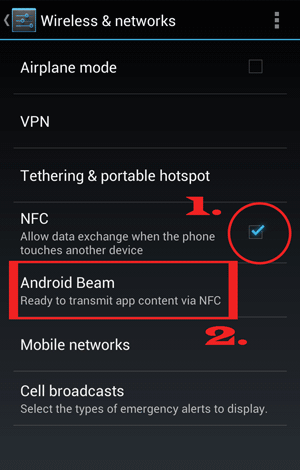
ステップ2.電話機でNFCが有効になっている場合は、Androidビームをオンにしてから、それを使用して別のAndroidにコピーするファイルにアクセスします。
ステップ3.ファイルを選択し、ビーム処理を開始します。デバイスを一緒に背面に置きます。
ステップ4.接続が成功したことを確認するメッセージが表示されます。ソース電話では、電話の画面が小さく表示されます。表示されたら「タッチしてビーム」をクリックします。

ステップ5.ビームが開始されると、音声通知が届きます。電話機のロックが解除され、電源が入っていることを確認します。両方の電話を背中合わせに保ちます。ビームが完了するのを待ちます。これで、ファイルがターゲットのAndroidに転送されました。
Androidデバイス間でのデータ転送がこれまでになく簡単になりました。このガイドでは、あるAndroidから別のAndroidにワイヤレスでデータをコピーする最も簡単な方法のみを説明しました。詳細な手順により、転送がシームレスになります。ただし、転送プロセスをスムーズにする信頼性が高く堅牢な電話間転送ソフトウェア Coolmuster Mobile Transfer(スマホデータ移行)。エラーや制限はありません。
関連記事:
[解決済]Wi-Fi経由でPCにアンドロイド携帯電話を接続する方法?
XiaomiからSamsungにデータを転送するための5つのアプローチ
アンドロイドからアンドロイドに写真を転送する方法?[4つの方法]
アンドロイドからアンドロイドに音楽を転送するための5つの最良の方法(簡単で便利)





